Que sont les fichiers dll ?
Très probablement, au cours de votre vie, vous avez entendu parler de ces fichiers et de leur importance pour le système d'exploitation Windows. Sans eux, toutes les fonctions que vous exécutez, telles que l'ouverture d'un programme, ne serait pas possible.
Il s'agit d'une série de fichiers composés de codes, de graphiques et/ou de commandes, ainsi que d'autres parties des applications. C'est pourquoi vous devez les avoir, lorsque certains sont manquants ou endommagés, des erreurs se produisent que vous confondono , venir l'erreur c: Windows System32 LogiLDA.dll.
Pourquoi cette erreur apparaît-elle ?
Il existe plusieurs façons de savoir pourquoi, y compris qu'il pourrait s'agir d'une application ou d'un programme défectueux. Ça peut aussi être dû à une mise à jour ou à un virus, une mauvaise installation ou simplement qu'il a été supprimé par erreur.

Il est également possible qu'un agent malveillant se trouve à l'intérieur de votre ordinateur, tel qu'un virus, qui vous dérange ou supprime vos fichiers.
Solutions pour votre erreur c: Windows System32 LogiLDA.dll
Comment corriger cette erreur ? La vérité, il existe plusieurs solutions, vous pouvez essayer chacune d'elles jusqu'à ce que vous trouviez celle qui convient à votre ordinateur. Il est préférable de supprimer toutes les traces du fichier dll puis effectuer une nouvelle installation.
Solution 1 : Désactiver LogiLDA depuis le début
L'assistant de téléchargement Logitech démarre toujours automatiquement lorsque vous démarrez votre ordinateur, vous devez donc l'arrêter. Vous pouvez configurer votre gestionnaire de tâches Windows pour optimiser les performances et corriger cette erreur.
La première chose à faire est de cliquer avec le bouton droit sur la barre des tâches et de sélectionner "Gestionnaire des tâches". Lorsque vous l'ouvrez, seules 2 applications en cours d'exécution apparaîtront, ouvrez avec "Plus de détails".
Enfin, dans l'onglet d'accueil, vous verrez "LogiLDA", faites un clic droit dessus et sélectionnez "Désactiver". Avec cela, vous aurez déjà désactivé l'assistant Logitech.
Solution 2 : Désinstallez le logiciel Logitech SetPoint
Si la méthode ci-dessus n'a pas fonctionné, cela peut être votre solution. Pour désinstaller Logitech Set Point, appuyez simplement sur le bouton « Windows » + « R » la fenêtre d'exécution s'ouvrira, saisissez-la "Appwiz.cpl" et appuyez sur "Entrée".
Vous pourrez voir une liste avec vos programmes, localisez maintenant Logitech SetPoint et faites un clic droit dessus, puis appuyez simplement sur "Désinstaller". Lorsque Windows vous demande de confirmer la désinstallation de votre système, cliquez sur "Oui". Si vous avez besoin de plus d'informations, vous pouvez consulter d'autres moyens de désinstaller facilement des programmes de Windows 10.
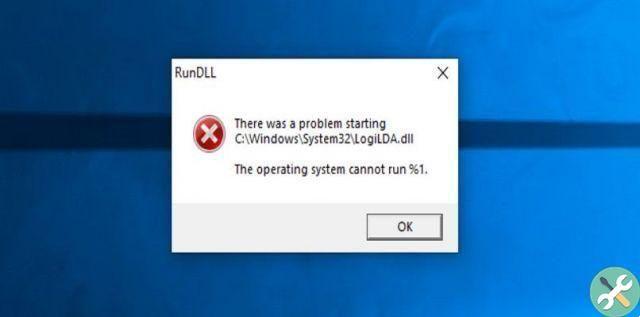
Enfin, redémarrez votre PC et réinstallez Logitech SetPoint. Cela devrait être suffisant pour se débarrasser de l'erreur c: Windows System32 LogiLDA.dll.
Solution XNUMX : supprimer les traces de l'assistant de téléchargement de Logitech
Si l'erreur persiste après la désinstallation du programme, vous devez supprimer ces traces du registre. Pour cela, tapez "Exécuter" dans la "barre d'application de recherche" et lorsque le résultat s'affiche, appuyez sur "Entrée".
maintenant tapez "Regedit" dans la zone de texte et cliquez sur "Ok". Vous devez maintenant accéder au chemin de l'Éditeur du Registre de votre PC, à savoir : Ordinateur> HKEY_LOCAL_MACHINENSOFTWAREMicrosoftWindowsCurrentVersionRun.
Vous trouverez un panneau sur la droite où vous verrez la clé Logitech Download Wizard. Faites un clic droit dessus et appuyez sur "Supprimer".
Solution 4 : pilote de souris Logitech
Une autre solution pour l'erreur c: Windows System32 LogiLDA.dll consiste à désinstaller le pilote de périphérique. Pour ce faire, suivez simplement ces étapes :
Faites un clic droit sur l'icône de démarrage dans la barre des tâches et sélectionnez "Gestionnaire de périphériques". Lorsque l'écran apparaît, vous devez localiser "Souris et autres dispositifs de pointage" et double-cliquez pour développer la liste. Localisez "Logitech HID" et faites un clic droit dessus pour pouvoir sélectionner "Désinstaller le périphérique".


























